※当サイトはアフィリエイトプログラムによる収益を得ています。
レノボ ThinkBook 13x Gen 2の実機レビュー
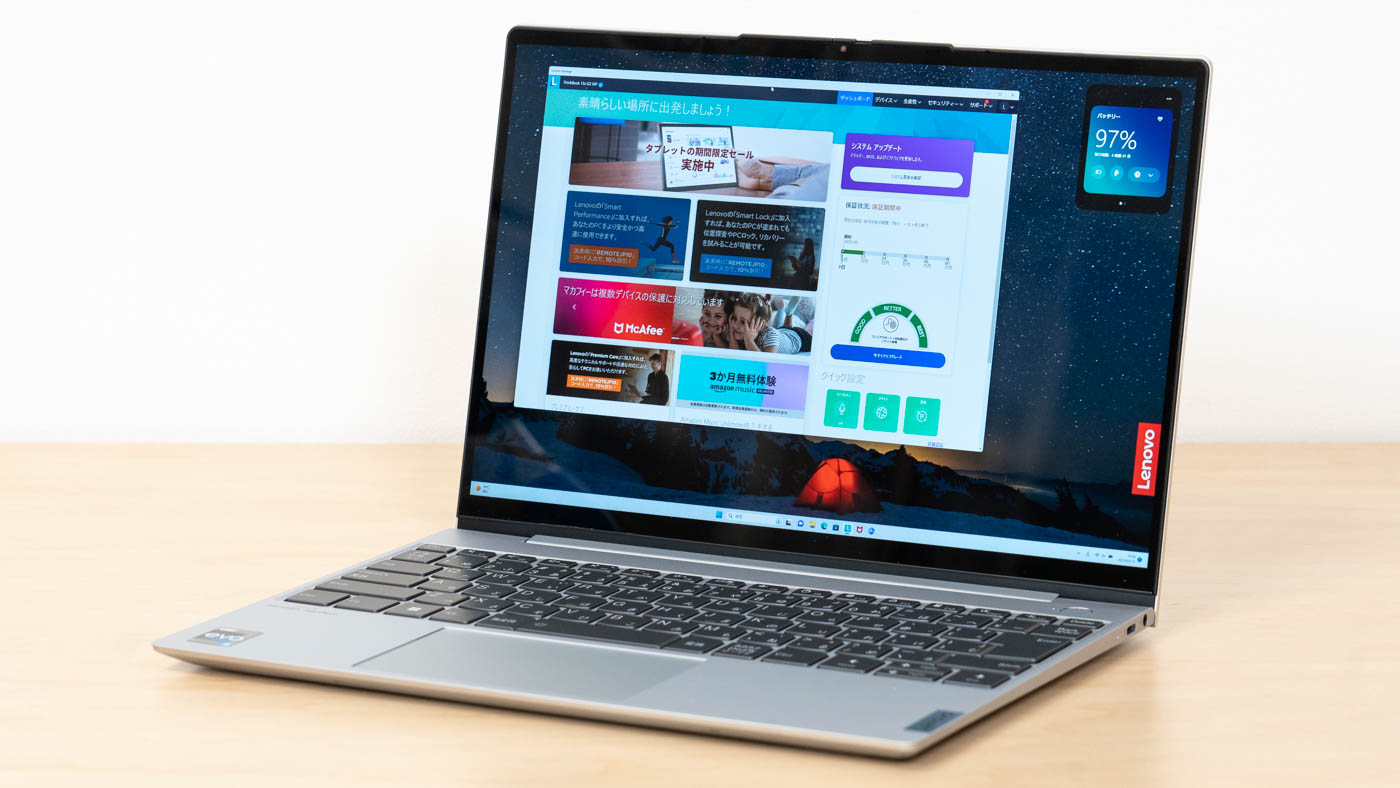
| CPU | Core i5-1235U |
|---|---|
| メモリ | 8GB / 16GB LPDDR5 |
| ストレージ | 最大 1TB PCIe SSD |
| 液晶サイズ | 13.3インチ 16:10 |
| 液晶種類 | 2560x1600 IPS 光沢 |
| 質量 | 約1.2kg~ |
| バッテリー | 最大 約19.2時間 (56Wh) |
| 価格[税込] | 8万円台~ |
ThinkBook 13x Gen 2 は、2560x1600ドットの高い解像度で、色域も広めの液晶を搭載したモバイルノートPCです。
約1.2kgと持ち運びやすく、価格も8万円台からと安いです。
サイズの小さいPCですが、十分なキーピッチの比較的打ちやすいキーボードを搭載している点も特徴です。
光沢液晶と、インターフェイスがUSB4のみという点が気にならなければ、満足度の高い機種となりそうです。
レビュー機は、当サイトの購入品です。今回は以下の構成でレビューをしています。
レビュー機の構成
Core i5-1235U、16GBメモリ、512GB PCIe SSD
セール情報
以下のページで、レノボのパソコンのセールを実施中です。
目次
お忙しい方は、「ThinkBook 13x Gen 2 の特徴」のみお読みください。
ThinkBook 13x Gen 2の特徴
解像度高めで、色域広めの16:10液晶を搭載
ThinkBook 13x Gen 2は、WQXGA(2560x1600)の高めの解像度の液晶を搭載しています。
さらに、100% sRGBクラスと色域も広めなので、写真や動画を精細かつ、色鮮やかに表示することができます。ネット動画や撮影写真などを綺麗に表示することができますし、ビジネスシーンであれば、画像や映像を使った資料を作ったり、商談先で資料を相手に見せたりするのに適しています。
ただし、映り込みがやや目立つ光沢液晶なのは、ユーザーによって好みが分かれる部分です。個人的には、映り込みを抑えた非光沢液晶も選べると良かったです。
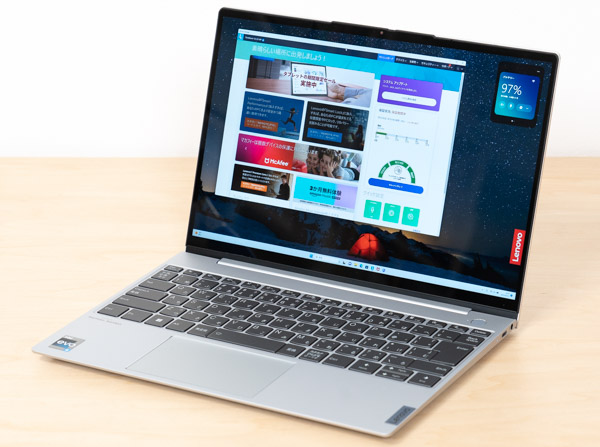
比較的打ちやすいキーボードを搭載
ThinkBook 13x Gen 2は、コンパクトなボディですが、端までキーを配置することで、フルサイズのキーピッチを確保し、打ちやすいキーボードを搭載しています。「Backspace」キーや、「Enter」キーのサイズも大きめなので、押し間違えることが少なく、ブラインドタッチがしやすいです。
外出先で、メールや、Wordでの書類作成を行うことが多い方にも使いやすいキーボードです。

コスパの高い13.3型モバイルノートPC
ThinkBook 13x Gen 2は、コストパフォーマンスも高いです。
モバイルノートPCは価格が高くなりがちですが、ThinkBook 13x Gen 2は、耐久性の高いボディに、16GBメモリ・512GB SSDとゆとりのあるメモリとストレージ、さらに高精細液晶を搭載しながら、8万円台から購入することができます。
なお、CPUは最新のインテル第13世代Coreではなく、第12世代Coreですが、第12世代と第13世代との差はそこまで大きくないので、このCPUでも十分快適に使うことができます。

8万円台~
剛性が高くスリムなボディ
ThinkBook 13x Gen 2は、CNC削り出しのアルミ素材を使用したユニボディとなっています。たわみが少なく、剛性・耐久性ともに高いので、頻繁に持ち運ぶ場合でも安心です。また、手で持った時の質感もいいです。

また、厚みが約12.9mmと非常にスリムである点も特徴です。カバンへの出し入れがしやすいです。質量は約1.2kgとなっており、1kgを切るような超軽量機種ではありませんが、十分持ち運びがしやすいです。

ライバル機種との比較
ThinkBook 13x Gen 2と同じ13.3型のモバイルノートPCで、ライバル機となりそうな機種として、デルのInspiron 13 (5330)があります。この2機種のスペックを簡単に比較すると、下表のようになります。色域が広めのWQXGA液晶と、比較的打ちやすいキーボードを搭載している点は似ています。
| レノボ ThinkBook 13x Gen 2 |
デル Inspiron 13 (5330) |
|
| 画像 |  |
 |
| CPU | Core i5-1235U (15W) Core i7-1255U (15W) |
Core i5-1340P (28W) Core i7-1360P (28W) |
| メモリ | 8GB / 16GB | 16GB |
| PCIe SSD | 256GB / 512GB / 1TB | 512GB |
| 液晶 | 13.3型 2560x1600 光沢 sRGBカバー率99.4% |
13.3型 2560x1600 非光沢 sRGBカバー率99.7% |
| ポート | USB4 (Thunderbolt 4対応) x2 | USB3.2 Gen1 Type-A Thunderbolt 4 x2 HDMI |
| バッテリー | 56Wh | 54Wh |
| 質量 | 約1.2kg~ | 約1.24kg~ |
| レノボ ThinkBook 13x Gen 2 |
デル Inspiron 13 (5330) |
|
| CPU | Core i5-1235U | Core i5-1340P |
| メモリ | 16GB | |
| SSD | 512GB | |
| 価格 | 89,980円 | 107,939円 |
※当サイト計測のsRGBカバー率を掲載
Inspiron 13 (5330)は、最新かつ、CPU電力が28Wクラスと高めの第13世代Core (P)プロセッサーを搭載しているので、処理性能はThinkBook 13x Gen 2よりも高いです。最新のCPUにこだわる方や、負荷が高めの作業を行うことが多い方、非光沢液晶を希望する方などは、Inspiron 13 (5330)を検討するといいと思います。また、USB Type-Aポートや、HDMI端子も備えているので、外出先でも周辺機器とつなぐことが多い場合は、こちらが使いやすいかもしれません。
一方、ThinkBook 13x Gen 2は、価格が安いです。CPUは第12世代Coreの15Wクラスのプロセッサーですが、一般的な作業には十分快適に使用できますし、負荷の軽い作業であれば、Inspiron 13 (5330)よりも長い時間バッテリー駆動で使用できるでしょう。光沢液晶が気にならなければ、軽負荷作業が多い方におすすめです。
やや残念なポイント
ThinkBook 13x Gen 2のインターフェイスは、USB4(Thunderbolt 4対応)x2のみです。外出先で周辺機器につなぐ機会が多い方には、インターフェイスの種類が少ない点がやや残念です。この点をカバーするために、USB Hubが付属していますが、ポートの種類は、HDMI出力と、フルサイズのUSBポートのみと控えめです。SDカード経由で写真や動画を取り込む場合や、有線LANでネットに接続したい場合などは、SDカードリーダーやLANポートを搭載したUSB Hubを別途購入する必要があります。


各用途の快適度
各用途の快適度は次のように考えます。もちろん、細かい用途や、ソフトによっても快適具合は変わってきますので、参考程度にご覧下さい。
| 用途 | 快適度 | コメント |
| Web閲覧 Office作業 |
◎ | 第12世代Core (U)と、画面比16:10のディスプレイを搭載しており、快適に作業ができるでしょう。 |
|---|---|---|
| オンライン会議 | ○ | Webカメラ、マイク、スピーカーを搭載しており、普通にオンライン会議に参加できます。 |
| 動画鑑賞 | ◎ | サウンドが比較的よく、液晶も色鮮やかです。快適に動画鑑賞することが出来ます。 |
| RAW現像 画像編集 |
○ | 当サイト計測で、sRGBカバー率99.4%と色域が広めの液晶を搭載しています。CPUの処理性能はそこまで高くありませんが、1度に数枚ずつRAW現像するといった使い方であれば、特に遅くは感じません。 |
| 動画編集 | △~○ | FHD動画のカット編集など、簡易的な編集ならできるでしょう。ただし、本格的な動画編集には適していません。 |
| ゲーム | △ | 負荷の低いゲームであれば出来なくもありませんが、ゲームをするなら、GeForce RTX ~といった外部グラフィックスを搭載したノートをおすすめします。 |
ディスプレイのチェック
ThinkBook 13x Gen 2のディスプレイのチェックです。
搭載していたパネルは「LEN133WQ」でした。
画面比16:10のWQXGA(2560x1600)液晶です。解像度が高めで、色域も広めなので、画像や動画を精細かつ、色鮮やかに表示できます。フリッカーも発生しておらず、見やすい液晶です。ただし、光沢液晶なので、使用する場所によっては、周りの物や光の映り込みが気になるかもしれません。最大輝度は、当サイトの計測では383cd/m2とやや高めです。その他の特性については以下のタブをクリックしてご覧ください。
- 色域
- RGB
発色特性 - 視野角
- 映り込み・
ギラつき - フリッカー
当サイトで計測したsRGBカバー率は、99.4%でした。広めの色域です。
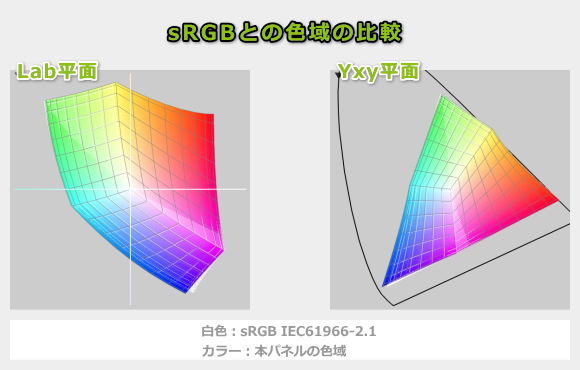
ガンマ補正曲線を確認すると、各色揃ってほぼ1:1の直線になっており、自然な発色であることが分かります。
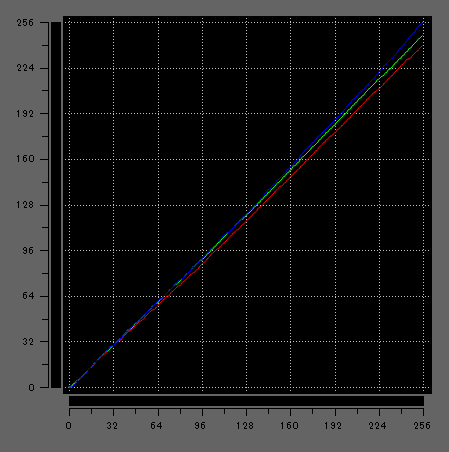
視野角は広いです。
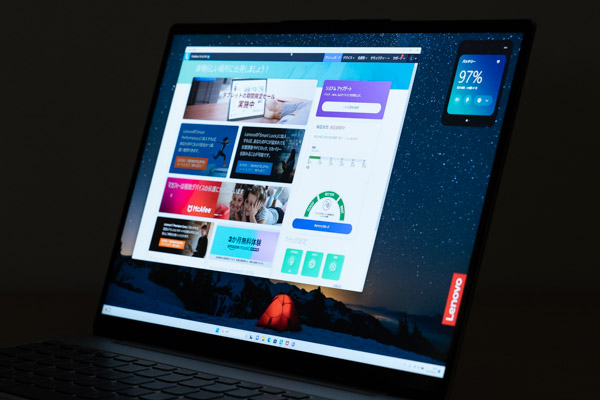
光沢液晶なので、周りの物の映り込みがあります。ギラツキはほとんど感じません。

PWM調光によるフリッカー(ちらつき)の有無の確認してみましたが、輝度をいくつにしても、フリッカーは検出されませんでした。
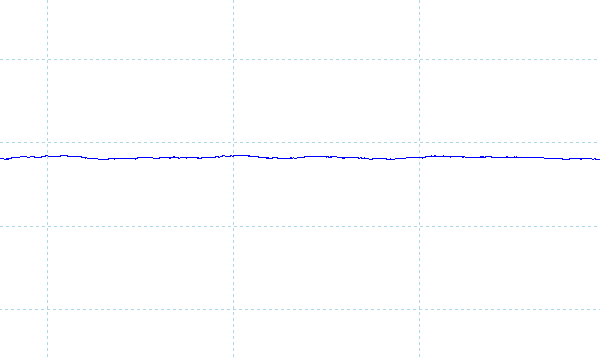
※フォトディテクターにオシロスコープを繋げて計測
キーボードおよびタッチパッドのチェック
ThinkBook 13x Gen 2のキーボードのチェックです。
実測値で、キーピッチは横:約19mm、縦:約18mm、キーストロークは約1.2mmでした。端までキーを配置することで、13.3インチと小型のボディでも、標準的なキーピッチを実現しています。主要なキーのサイズが揃っていますし、「Backspace」キー、「Enter」キーなどのサイズも大きいので、キーを押し間違えることが少ないです。キーストロークはやや浅めですが、割としっかりとした打鍵感があります。全体的にみて、比較的打ちやすいキーボードだと思います。
タッチパッドの使いやすさ、クリックボタンの押しやすさは普通です。

※画像をクリックすると拡大できます

キーボードバックライトを搭載しています。薄暗い場所でもキーを目視でき、タイピングがしやすいです。

パフォーマンスのチェック
ThinkBook 13x Gen 2のパフォーマンスをチェックします。
本製品は、「Lenovo Vantage」というアプリの「電源およびパフォーマンス」で動作モードを変更することができます。ここでは、デフォルトの「インテリジェント・クーリング」と、最も高いパフォーマンスが出る「エクストリーム・パフォーマンス」で、ベンチマークを計測しました。
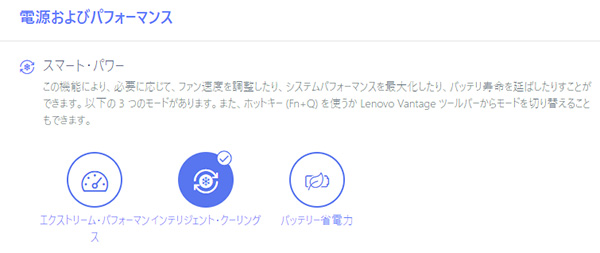
CPU
CPUには、インテルの第12世代Core (U)プロセッサー(15Wクラス)を搭載しています。
今回は、Core i5-1235U搭載モデルをチェックしており、ベンチマークスコアは以下のとおりでした。シングルコア、マルチコアともに、第12世代Core i5-1235Uの代表的なスコアと比べるとやや低い数値でした。それでも、「インテリジェント・クーリング」モードでも、第11世代Core i7-1165G7の代表的なスコアを超えているので、一般的な用途であれば問題なく動作します。
また、「エクストリーム・パフォーマンス」モードにすると、スコアがグンとアップしています。少し負荷のかかる作業を行う場合は、「エクストリーム・パフォーマンス」モードで使うといいでしょう。
~ CPU性能の評価 ~
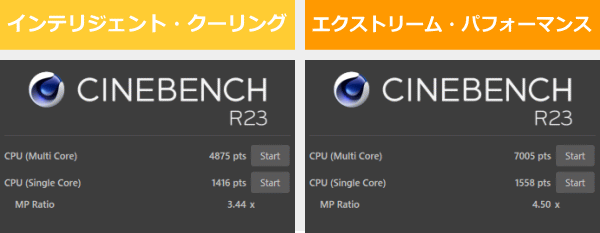
:レビュー機で計測したスコア(他のスコアは別のPCで計測した代表値)
メモリ
メモリはLPDDR5-4800で、帯域幅も広めです。なお、オンボードメモリなのでメモリの増設や交換を自分で行うことは出来ません。
~メモリ性能の評価 ~

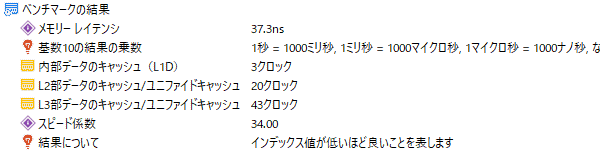
:レビュー機で計測したスコア(他のスコアは別のPCで計測した代表値)
※実際のノートPCで計測した実測値で、理論的な最大値ではありません
グラフィックス
本製品のCPU内蔵グラフィックスのベンチマーク結果は、以下のとおりです。
一般的なモバイルノートPCとしては、普通のベンチマークスコアです。FHD動画の簡易的な編集などにも対応できると思います。
なお、動作モードを「エクストリーム・パフォーマンス」にすると、スコアがアップしていました。ライトな動画編集など、グラフィックス性能が求められる作業を行う場合は、「エクストリーム・パフォーマンス」モードに切り替えるといいと思います。
~ グラフィックス性能の評価 ~
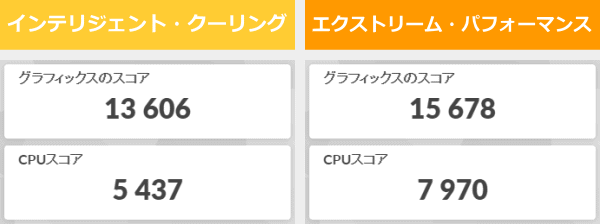
:レビュー機で計測したスコア(他のスコアは別のPCで計測した代表値)
ストレージ
ストレージには、PCIe Gen4 SSDを搭載しており、十分な速度でした。
~ ストレージ性能の評価 ~
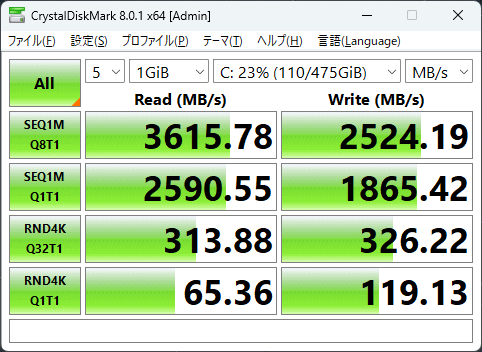
:レビュー機で計測したスコア(他のスコアは別のPCで計測した代表値)
SDカードスロット
SDカードリーダーは非搭載です。
クリエイターソフトの処理時間
ThinkBook 13x Gen 2で計測した各クリエイターソフトの処理時間を掲載します。ここでは、「エクストリーム・パフォーマンス」モードで計測しました。

15WクラスのCPUなので、RAW現像はそれほど速くはありません。ただ、1枚ずつ現像するときはそれほどストレスなく作業出来ましたし、1枚のみの書き出しであればすぐに終わります。。
※プロファイル補正、露光量+1、シャドウ+10、自然な彩度+10、ノイズ軽減+10を適用した100枚のRAWファイル(1枚あたり約45MB)を同じ書き出し設定でjpegに書き出し、所要時間を計測
:レビュー機で計測したスコア(他のスコアは別のPCで計測した代表値)

FHD動画の書き出しは、実用的な時間で行えました。外出先で、FHDのカット編集のような簡易的な編集作業を行うのには問題なく使用できると思います。
※ グラフィックスは全てノートPC用
:レビュー機で計測したスコア(他のスコアは別のPCで計測した代表値)
USB Type-C / HDMIの動作テスト
USB Type-Cの動作チェック
USB Type-C接続の周辺機器を試した結果が次です。
USB4ポートを2つ備えており、USB-Cドックや、Thunderboltドックも使用することができました。
USB-Cアダプターでの給電においては、18W / 30Wのものでも充電できましたが、警告が表示されます。PD充電器を使用する場合は、45W以上の充電器がおすすめです。
| 充電 | モニター 出力 |
有線LAN | ||
| ドック | ThinkPad USB Type-C ドック | ○ | ○ | ○ |
| ThinkPad Thunderbolt 3 ドック | ○ | ○ | ○ | |
| PD充電器 ※1 |
61W RAVPower GaN充電器 | ○ | ― | ― |
| 45W Lenovoウルトラポータブル | ○ | ― | ― | |
| 30W RAVPower GaN充電器 | △ ※3 | ― | ― | |
| 18W cheero充電器 | △ ※3 | ― | ― | |
| モニター ※2 |
EIZO ColorEdge CS2740 | ○ | ○ | ― |
※2 Type-Cケーブルで接続し、PCへの給電も出来るモニター
※3 低速ケーブルであるとの警告が表示されるものの充電は可能
HDMIの動作チェック
HDMI出力は非搭載です。
質量のチェック
ThinkBook 13x Gen 2の質量は、メーカーの仕様表では「約1.2kg~」となっています。当サイトの計測でも、ほぼ同じ結果でした。比較的軽く、持ち運びがしやすいです。
| 質量 | |
| PC本体 | 1.201kg |
| ACアダプター+電源ケーブル | 284g |
バッテリー駆動時間のチェック
バッテリー駆動時間のチェックです。
バッテリー容量は56Whでした。やや大きめの容量です。

当サイトにて計測したバッテリー駆動時間は下表の通りです。動画再生のような負荷の軽い作業であれば、(2)のように長めのバッテリー駆動が可能です。オンラインミーティングやOfficeソフトでの作業など、少し負荷のかかる作業を連続して行うと、(3)に近いバッテリー駆動時間になると思います。
| バッテリー駆動時間 | |
| (1) JEITA2.0 | 最大 約19.2時間 |
| (2) 動画再生時 | 14時間13分 |
| (3) CPU49%、GPU7%の負荷 | 4時間45分 |
(1) メーカー公表値
(2) ローカルディスクに保存した動画(解像度:720x480)を連続再生
(3) Premiere Proで480x320の動画をプレビュー再生(リピート)させたとき
Webカメラ・スピーカーのチェック
Webカメラ
Webカメラには、プライバシーシャッターが付いています。Webカメラを使用しないときは、シャッターを閉じておくことができ、安心です。IRカメラも搭載しており、Windows Helloの顔認証を使用できます。
Webカメラは、720pのHDカメラです。細部にはやや粗さがあるものの、ノートPCのWebカメラとしては一般的な性能です。比較的自然な色味の画像で、オンラインミーティングなどにも普通に使用できると思います。



※クリックすると拡大できます。
※Webカメラの前にマネキンを置いて、約40cm離し、Windows標準のカメラアプリで撮影
スピーカー
スピーカーは、底面の左右に2.0W x2のステレオスピーカーが配置されています。音質はやや良く、ノートPC基準で10点満点で6点といったところです(5点が普通です。音質についての評価はあくまで主観です。ご了承下さい)。

パーツの温度のチェック
Prime95実行時のCPU温度
Prime95で全CPUコアの使用率が100%になる高い負荷をかけたときのCPU温度およびCPU電力の推移を確認します。
「インテリジェント・クーリング」時は、CPU電力は15W前後で推移し、CPU温度は50℃台と低めの温度です。
「エクストリーム・パフォーマンス」にすると、CPU電力は25W前後で推移しています。CPU電力が高くなるので、CPU温度も上がりますが、それでも60℃台をキープしており、こちらも心配のない温度です。
どちらのモードでも、CPU温度を心配することなく使用できます。
- インテリジェント・クーリング時
- エクストリーム・パフォーマンス時
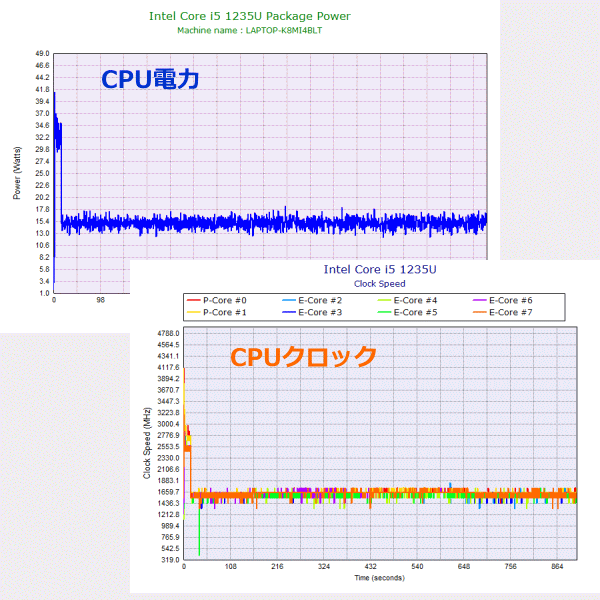
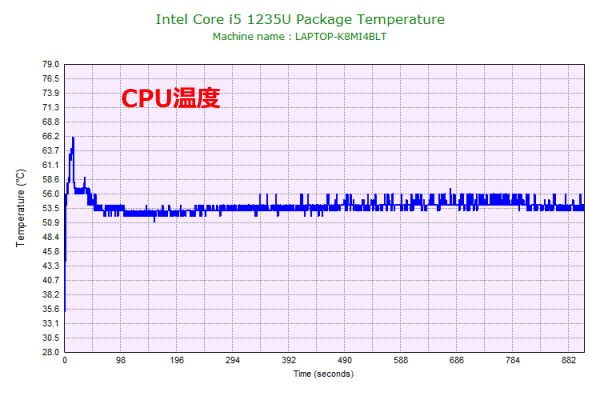
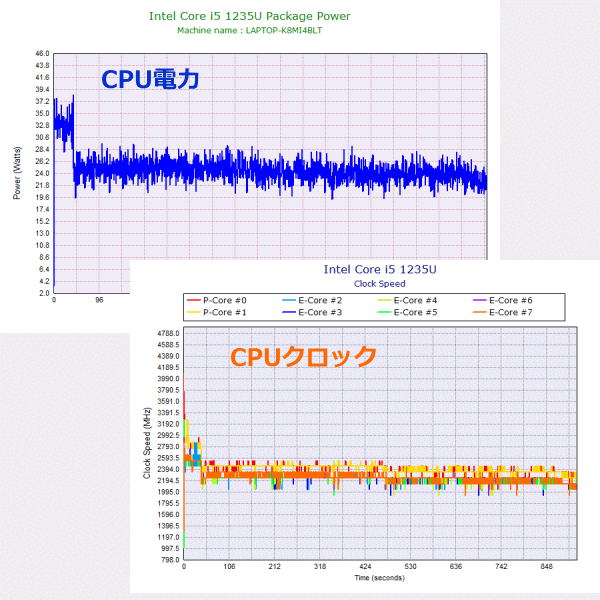
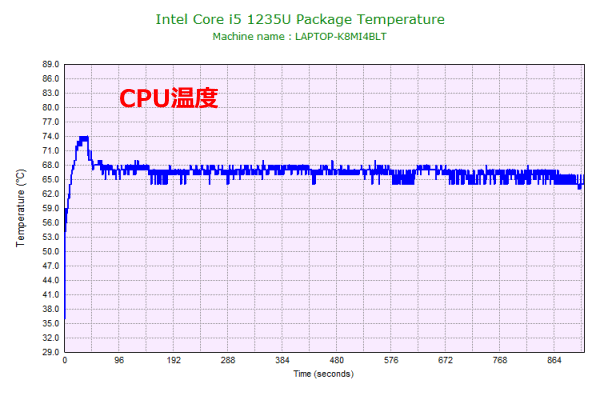
静音性のチェック
ThinkBook 13x Gen 2の動作音(静音性)のチェック結果です。
アイドル時はほぼ無音です。負荷をかけると、動作音が上がりますが、「エクストリーム・パフォーマンス」モードでエンコードのような高い負荷をかけても、同等の性能を備えた他機種と同じぐらいの騒音値です。

部屋を極力無音にしたときの騒音値:20.0dB
※無響室で測定したわけではないので、数値は不正確です
※CPU使用率およびGPU使用率は平均値です
※約10分経過後に計測しています
左から1番目:アイドル時(何も操作していない状態)
左から2番目:Filmora 9 の動画編集ソフトでプレビュー再生
左から3番目:TMPGEnc Video Mastering Works でエンコードした時(x265)
参考までに、当サイトで使用している騒音計が表示する騒音値の目安を掲載します。

表面温度のチェック
本体の表面温度のチェック結果です。もし、表面温度が高すぎると、作業中に手のひらが熱くなり、不快になります。特に、手の平を置くパームレストの温度変化は重要です。
高めの負荷をかけると、キーボード面の温度が少し上がります。パームレスト部も少し温かくなりますが、不快に感じるほどではありません。
底面の温度もチェックしました。負荷がかかると、底面の温度が上がり、熱く感じる部分があります。膝の上に置いて作業をするときは、低温やけどに注意してください。
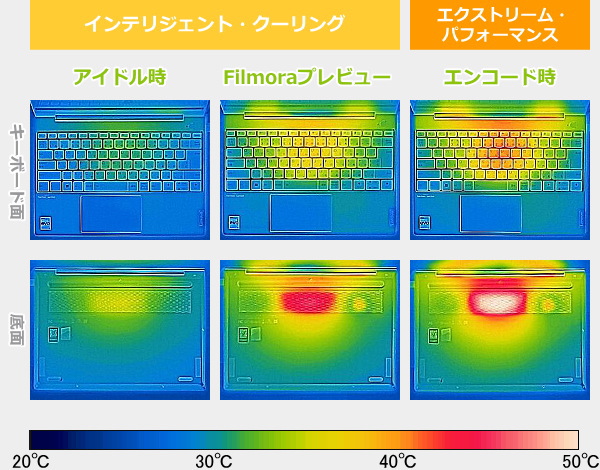
※PCの状態は「静音性のチェック」のときと同じです
※約10分経過後に計測しています
消費電力のチェック
消費電力のチェック結果です。数値は変動しますが、約10分経過後から確認できた最も高い数値を掲載しています。
モバイルノートPC向けのCPUを搭載しており、低めの消費電力です。

※PCの状態は「静音性のチェック」のときと同じです
※約10分経過後から確認できた中で最も高い消費電力を掲載しています
外観のチェック
ThinkBook 13x Gen 2の外観をチェックします。
ベゼル幅が狭い液晶と、端まで配置されたキーボードにより、スッキリしたデザインとなっており、最新のモバイルノートPCらしい見た目です。
CNCアルミニウム素材のユニボディなので、質感がよく、堅牢性も高いです。
ボディカラーはクラウドグレーです。
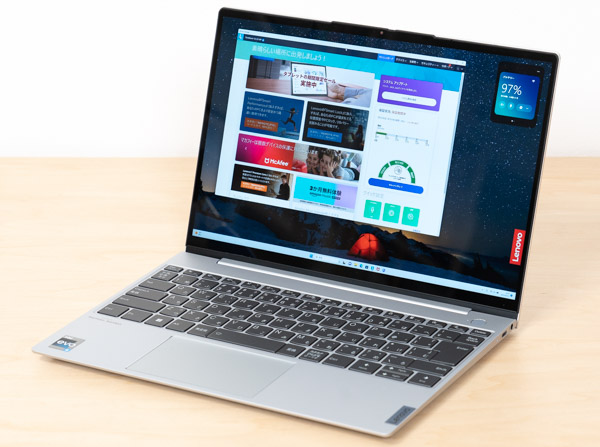
天板は、ThinkBookシリーズらしいツートンカラーになっています。

閉じた状態です。約12.9mmとスリムなボディなので、カバンなどに入れて持ち運びしやすいです。


側面のインターフェースはご覧の通りです。USB4(Thunderbolt 4対応)x2、ヘッドホン/マイク端子を備えています。


ポートの種類や数は少ないですが、下の画像のようなUSB Hubが付属しています。HDMI出力や、フルサイズのUSBポートが必要な場合は、このUSB Hubを使用するといいです。




液晶面の開く角度です。フラットになるので、対面する相手に画面を見せることができます。

指紋センサーが電源ボタンに統合されています。
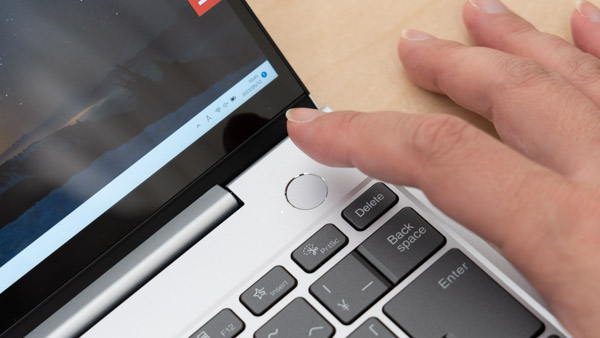
底面はシンプルなデザインです。

底面を外すと、内部は以下の画像のようになっています。2つの冷却ファンと、2本のヒートパイプでCPUからの熱を冷却しています。

ストレージには、Type 2242のM.2 SSDが搭載されていました。スペーサーを外すと、Type 2280のM.2 SSDに換装できそうです。

ACアダプターは65Wです。サイズは普通ですが、電源ケーブルが太いので、持ち運ぶときはややかさばります。持ち出すときは、小型のPD充電器をカバンに入れておくと便利だと思います。

まとめ
以上が、ThinkBook 13x Gen 2のレビューです。
13.3型で、約1.2kg~と持ち運びがしやすいボディに、一般的な用途に快適に使用できる性能を備えつつ、8万円台からで購入できるコスパの高いモバイルノートPCです。
ディスプレイは、WQXGA(2560x1600)と解像度が高めで、100% sRGBクラスと色域も広めです。画像や映像を色鮮やかな表示で見ることができます。ただし、光沢液晶なので、周りの物や光りの映り込みがやや気になる方もいると思います。
アルミ素材のユニボディは質感がいいですし、キーボードも比較的打ちやすいです。顔認証や指紋認証にも対応しており、持ち出しやすさや、外での使いやすさなども考慮されています。
CPUは、15Wクラスの第12世代Core (U)です。ベースパワーが低く、最新世代のCPUからは1世代古いですが、Web閲覧や、Officeソフトでの作業など、モバイルノートPCで行うような用途には十分な処理性能でした。メモリやストレージ容量にもゆとりがあります。
やや気になる部分としては、インターフェイスがUSB4(Thunderbolt 4対応)のみという点があります。USB-C接続以外の周辺機器を使う場合は、別途USB Hubなどを持参しておく必要があります。
上記のような、光沢液晶や、ポートの種類の少なさが気にならなければ、モバイルノートPCとしては高コスパで、満足度の高い機種になると思います。

1975年生まれ。電子・情報系の大学院を修了。
2000年にシステムインテグレーターの企業へ就職し、主にサーバーの設計・構築を担当。2006年に「the比較」のサイトを立ち上げて運営を開始し、2010年に独立。
毎年、50台前後のパソコンを購入して検証。メーカーさんからお借りしているパソコンを合わせると、毎年合計約150台のパソコンの実機をテストしレビュー記事を執筆。
関連ページ

「約1.17kg~」の軽さで、8万円台からと安いモバイルノートPC。Ryzen 7030シリーズのCPU、100%sRGB液晶を搭載可能。






